Tastatūras īsceļu saraksts, kas jāzina Windows 10 lietotājiem
Tastatūras īsceļi ir viens no elementiemir svarīgi palielināt datora darba produktivitāti. Ne tikai tas, ka īsinājumtaustiņu izmantošana uz tastatūras var arī uzlabot jūsu efektivitāti, lai tas varētu darboties ātrāk.
Vienlaicīgi ar Windows 10 palaišanu arjaunākās funkcijas, Microsoft pievienoja arī vairākus jaunus īsinājumtaustiņus, kas atvieglos jūsu darbību. Šeit ir daži Windows 10 īsinājumtaustiņu saraksti, kas jums jāzina:
Windows 10 saīsņu saraksta kolekcija
1. Windows Snap saīsne
Windows 10 palielina atbalstu funkcijāmSnap operētājsistēmā Windows 7 tiek dēvēts par “Aero Snap”. Tagad logu snap var izmantot vertikāli - vienu virs otra vai iespraust 2x2 lodziņā.

- Windows taustiņš + bultiņa augšup : Paplašina logu uz Pilnekrāns.
- Windows taustiņš + bultiņa lejup: Atgriež loga izmēru vai samazina tā izmēru.
- Windows taustiņš + bultiņa pa kreisi: Piespraudiet logu pa kreisi no ekrāna.
- Windows taustiņš + labā bultiņa: Piesitiet logam pa labi no ekrāna.
- Windows taustiņi + 2 bulttaustiņi: Piespraudiet logu uz vienu no ekrāna stūriem (piemērs: Windows taustiņš + bultiņa pa kreisi + bultiņa augšup: Piespraudiet logu augšējā kreisajā stūrī).
2. Logu pārvaldības saīsne
Šī saīsnes poga ļauj ātri pārslēgties starp atvērtiem logiem.
Šis saīsne tika piemērota iepriekšējām Windows versijām, taču Windows 10 tajā ienes vairākas jaunas funkcijas.

- Alt + Tab: Pārslēgšanās starp atvērtiem logiem (tikai tajā laikā virtuālajā darbvirsmā)
- Windows taustiņš + cilne: Tiek atvērts interfeiss "Uzdevumu skats", kas ļauj pārslēgties starp logiem un virtuālajiem darbvirsmām
3. Virtuālās darbvirsmas saīsne
Pašlaik Windows atbrīvo virtuālās darbvirsmas funkciju un nodrošina vairākus īsinājumtaustiņus jauno funkciju pārvaldībai.

- Windows taustiņš + Ctrl + D: Izveidojiet jaunu virtuālo darbvirsmu un pārejiet pie tās.
- Windows taustiņš + Ctrl + F4: Aizveriet pašreizējo virtuālo darbvirsmu un pārslēdzieties uz iepriekšējo darbvirsmu.
- Windows taustiņš + Ctrl + bultiņa pa kreisi vai pa labi: Pārslēdzieties starp virtuālajiem galddatoriem pa kreisi vai pa labi.
4. Komandu uzvednes saīsne
Vēl viena iezīme ir tā, ka mēs varam izpildītkopējiet, izgrieziet un ielīmējiet, izmantojot komandu uzvednē esošos īsinājumtaustiņus, un ir pat daži citi daudz īsie taustiņi. Lai to izmēģinātu, praktizēsimies pa vienam komandu uzvednē.
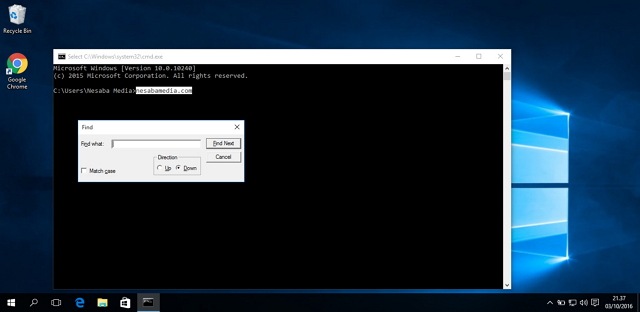
- Ctrl + V vai Shift + Insert: No starpliktuves ievietojiet tekstu komandrindā.
- Ctrl + C vai Ctrl + ievietot: Kopējiet izvēlēto komandrindas tekstu starpliktuvē.
- Ctrl + A: Atlasiet visu komandrindas tekstu. Ja rinda ir tukša, tiks atlasīts viss teksts Comman Prompt
- Ctrl + Shift + pa kreisi vai pa labi: Atlasiet vienu vārdu pa kreisi vai pa labi no kursora.
- Shift + mājas vai beigas: Atlasiet visu tekstu no kursora līdz sākumam vai beigām.
- Shift + lappuse uz augšu vai lappuse uz leju: Atlasiet visu tekstu no kursora, 1. lappuse uz augšu vai uz leju.
- Ctrl + Shift + Sākums vai Beigas: Atlasiet visu tekstu no kursora līdz loga sākumam vai beigām.
- Ctrl + augšup vai lejup: Ritiniet vienu rindu (uz augšu vai uz leju) komandu uzvednes logā.
- Ctrl + lappuse augšup vai lejup: Ritiniet uz augšu vai uz leju vienu lapu komandu uzvednē.
- Ctrl + M: Ievadiet "marķēšanas režīmu", kas palīdz teksta atlasē
- Ctrl + F: Atver dialogu “Atrast”, lai meklētu komandu uzvednes izvadi.
- Alt + F4: Aizveriet komandu uzvednes logu
5. Citi īsinājumtaustiņi
Tagad var iegūt trīs sistēmas komandaspalaist, tikai nospiežot Windows taustiņu uz tastatūras, pēc tam nospiežot vienu burtu. Tas būs ļoti noderīgi, ja vēlaties ātri pielāgot sistēmas iestatījumus.

- Windows taustiņš + I: Atveriet izvēlni Windows 10 Iestatījumi
- Windows taustiņš + A: Sānjoslā atver darbību Bari
- Windows taustiņš + X: Atveriet sistēmas konteksta izvēlni
Protams, mēs sagaidām attīstībunepārtraukti attīstot Windows 10, īpaši šim īsinājumtaustiņam, lai vienkāršotu un paātrinātu operētājsistēmas Windows 10 darbību, nepaļaujoties uz peli. Kā ir ar tavu viedokli?








